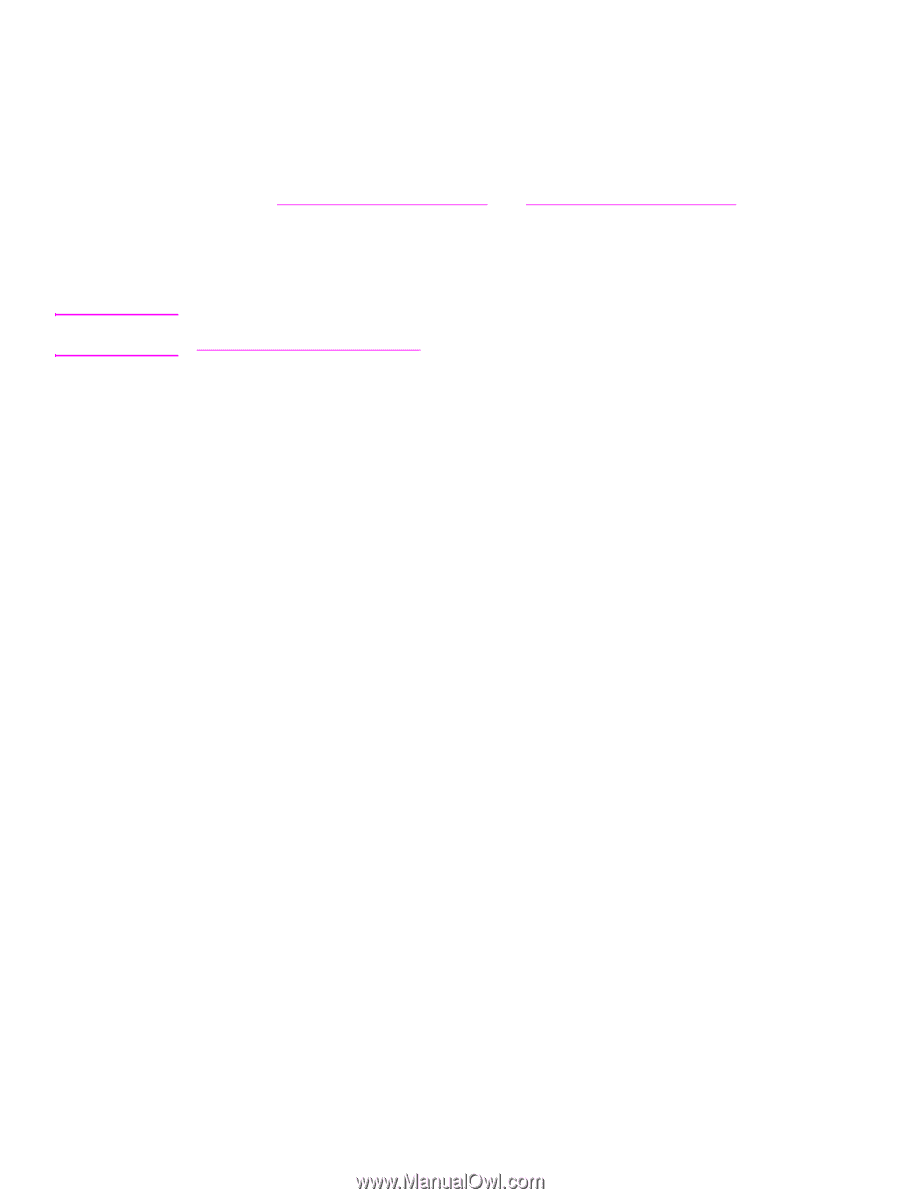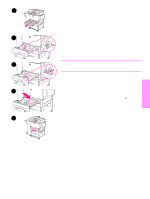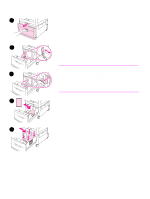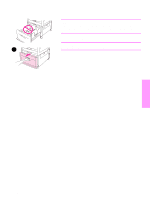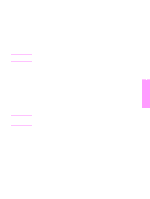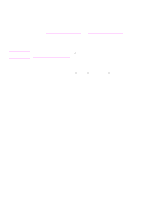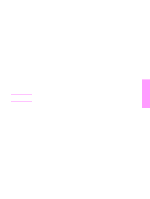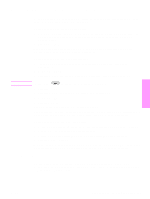HP 9040 HP LaserJet 9040mfp/9050mfp - (multiple language) Getting Started Guid - Page 112
Schritt 16. Installieren der Software, Installieren der Windows-Druckersoftware
 |
UPC - 829160792927
View all HP 9040 manuals
Add to My Manuals
Save this manual to your list of manuals |
Page 112 highlights
Schritt 16. Installieren der Software Hinweis Das Produkt wird mit Software auf einer CD-ROM ausgeliefert. Wenn Sie die Funktionen des Produkts in vollem Maße nutzen möchten, müssen Sie die auf dieser CD befindlichen Treiber installieren. Falls Sie über kein CD-ROM-Laufwerk verfügen, können Sie die Software aus dem Internet unter der Adresse www.hp.com/support/lj9040mfp oder www.hp.com/support/lj9050mfp herunterladen. In Abhängigkeit von der Konfiguration von Computern mit dem Betriebssystem Windows wird durch die Installationssoftware automatisch nach einem Internetzugang gesucht und die Möglichkeit angeboten, die aktuellste Software aus dem Internet herunterzuladen. Produktinstallationssoftware für UNIX-Netzwerke (HP-UX, Sun Solaris) kann unter www.hp.com/support/net_printing heruntergeladen werden. Installieren der Windows-Druckersoftware In diesem Abschnitt wird die Installation der Druckersoftware unter Windows beschrieben. Die Software wird unterstützt von Microsoft Windows 9X, Windows NT 4.0, Windows 2000, Windows Millennium Edition (Me), Windows XP und Windows Server 2003. 1 Beenden Sie alle derzeit ausgeführten Programme. 2 Legen Sie die CD-ROM in das CD-ROM-Laufwerk ein. Abhängig von der Computerkonfiguration wird das Installationsprogramm möglicherweise automatisch gestartet. Falls das Programm nicht automatisch gestartet wird: Klicken Sie im Menü Start auf die Option Ausführen. Geben Sie X:setup ein (wobei X der Laufwerksbuchstabe des CD-ROM-Laufwerks ist), und klicken Sie auf OK. 3 Befolgen Sie die Anweisungen auf dem Bildschirm. 110 Produkteinrichtung DEWW